Τι είναι οι πίνακες ελέγχου και οι αναφορές στο Excel;

Στο Excel, είναι κρίσιμο να κατανοήσουμε τη διαφορά μεταξύ αναφορών και πινάκων εργαλείων για την αποτελεσματική ανάλυση και οπτικοποίηση δεδομένων.
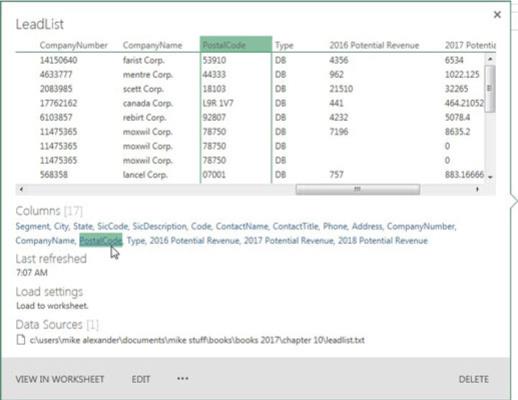
Λάβετε γρήγορες πληροφορίες από το παράθυρο Ερωτήματα βιβλίου εργασίας.
Όλα τα ερωτήματα Power Query που βρίσκονται σε ένα συγκεκριμένο βιβλίο εργασίας μπορούν να είναι προβολές στο παράθυρο Ερωτήματα βιβλίου εργασίας. Επιλέξτε Δεδομένα→ Εμφάνιση ερωτημάτων για να ενεργοποιήσετε το παράθυρο Ερωτήματα βιβλίου εργασίας.
Σε αυτό το παράθυρο, μπορείτε να δείτε μερικές γρήγορες πληροφορίες σχετικά με ένα ερώτημα, απλώς τοποθετώντας τον κέρσορα πάνω του. Μπορείτε να δείτε την προέλευση δεδομένων για το ερώτημα, την τελευταία φορά που ανανεώθηκε το ερώτημα και μια κλεφτή ματιά στα δεδομένα εντός του ερωτήματος. Μπορείτε ακόμη και να κάνετε κλικ σε υπερσυνδέσμους στηλών για να δείτε μια συγκεκριμένη στήλη.
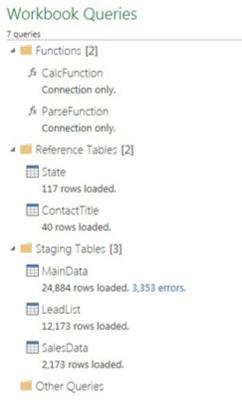
Οργάνωση ερωτημάτων σε ομάδες.
Καθώς προσθέτετε ερωτήματα στο βιβλίο εργασίας σας, το παράθυρο ερωτημάτων βιβλίου εργασίας μπορεί να αρχίσει να φαίνεται ακατάστατο και αποδιοργανωμένο. Κάντε τη χάρη στον εαυτό σας και οργανώστε τις απορίες σας σε ομάδες.
Το σχήμα απεικονίζει τα είδη των ομάδων που μπορείτε να δημιουργήσετε. Μπορείτε να δημιουργήσετε μια ομάδα μόνο για προσαρμοσμένες συναρτήσεις ή μια ομάδα για ερωτήματα που προέρχονται από εξωτερικές βάσεις δεδομένων. Θα μπορούσατε ακόμη και να δημιουργήσετε μια ομάδα όπου αποθηκεύετε μικρούς πίνακες αναφοράς. Κάθε ομάδα είναι πτυσσόμενη, ώστε να μπορείτε να συσκευάζετε τακτοποιημένα ερωτήματα με τα οποία δεν εργάζεστε.
Μπορείτε να δημιουργήσετε μια ομάδα κάνοντας δεξί κλικ σε ένα ερώτημα στο παράθυρο Ερωτήματα βιβλίου εργασίας και επιλέγοντας Μετακίνηση σε ομάδα→Νέα ομάδα.
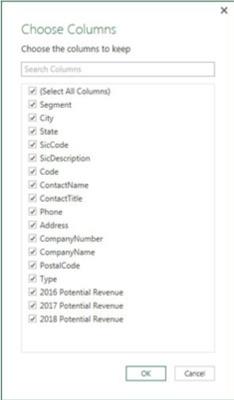
Επιλέξτε στήλες στα ερωτήματα πιο γρήγορα.
Όταν αντιμετωπίζετε έναν μεγάλο πίνακα με δεκάδες στήλες στον Επεξεργαστή ερωτημάτων, μπορεί να είναι δύσκολο να βρείτε και να επιλέξετε τις σωστές στήλες για εργασία. Μπορείτε να αποφύγετε όλη αυτή την κύλιση εμπρός και πίσω επιλέγοντας την εντολή Επιλογή στηλών στην καρτέλα Αρχική σελίδα.
Ανοίγει το πλαίσιο διαλόγου που εμφανίζεται, εμφανίζοντας όλες τις διαθέσιμες στήλες (συμπεριλαμβανομένων των προσαρμοσμένων στηλών που μπορεί να έχετε προσθέσει). Μπορείτε εύκολα να βρείτε και να επιλέξετε τις στήλες που χρειάζεστε.
Επιλέξτε στήλες στα ερωτήματα πιο γρήγορα.
Όταν αντιμετωπίζετε έναν μεγάλο πίνακα με δεκάδες στήλες στον Επεξεργαστή ερωτημάτων, μπορεί να είναι δύσκολο να βρείτε και να επιλέξετε τις σωστές στήλες για εργασία. Μπορείτε να αποφύγετε όλη αυτή την κύλιση εμπρός και πίσω επιλέγοντας την εντολή Επιλογή στηλών στην καρτέλα Αρχική σελίδα.
Ανοίγει το πλαίσιο διαλόγου που εμφανίζεται, εμφανίζοντας όλες τις διαθέσιμες στήλες (συμπεριλαμβανομένων των προσαρμοσμένων στηλών που μπορεί να έχετε προσθέσει). Μπορείτε εύκολα να βρείτε και να επιλέξετε τις στήλες που χρειάζεστε.
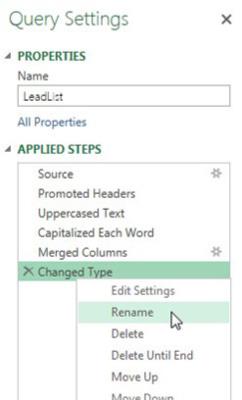
Μετονομασία βημάτων ερωτήματος.
Κάθε φορά που εφαρμόζετε μια ενέργεια στον Επεξεργαστή ερωτημάτων, γίνεται μια νέα καταχώρηση στο παράθυρο Ρυθμίσεις ερωτήματος, όπως φαίνεται. Τα βήματα ερωτήματος χρησιμεύουν ως ένα είδος διαδρομής ελέγχου για όλες τις ενέργειες που έχετε κάνει στα δεδομένα.
Μπορείτε να μετονομάσετε τα βήματά σας κάνοντας δεξί κλικ σε κάθε βήμα και επιλέγοντας Μετονομασία.
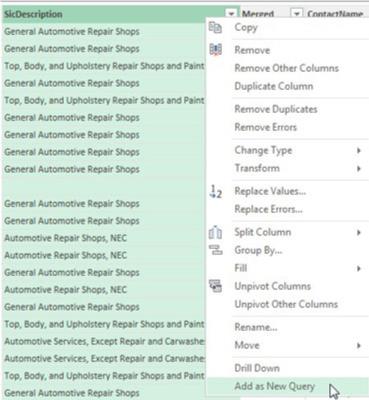
Δημιουργήστε γρήγορα πίνακες αναφοράς.
Μια χούφτα στήλες σε ένα σύνολο δεδομένων δημιουργούν πάντα φανταστικούς πίνακες αναφοράς. Για παράδειγμα, εάν το σύνολο δεδομένων σας περιέχει μια στήλη με μια λίστα κατηγοριών προϊόντων, θα ήταν χρήσιμο να δημιουργήσετε έναν πίνακα αναφοράς με όλες τις μοναδικές τιμές σε αυτήν τη στήλη.
Οι πίνακες αναφοράς χρησιμοποιούνται συχνά για τη χαρτογράφηση δεδομένων, επιλογέων μενού τροφοδοσίας, χρησιμεύουν ως τιμές αναζήτησης και πολλά άλλα.
Ενώ βρίσκεστε στον Επεξεργαστή ερωτημάτων, μπορείτε να κάνετε δεξί κλικ στη στήλη από την οποία θέλετε να δημιουργήσετε έναν πίνακα αναφοράς και, στη συνέχεια, να επιλέξετε Προσθήκη ως νέο ερώτημα, όπως φαίνεται.
Δημιουργείται ένα νέο ερώτημα, χρησιμοποιώντας τον πίνακα από τον οποίο μόλις αντλήσατε ως πηγή. Το πρόγραμμα επεξεργασίας ερωτημάτων μεταβαίνει σε δράση, εμφανίζοντας μόνο τη στήλη που επιλέξατε. Από εδώ, μπορείτε να χρησιμοποιήσετε το πρόγραμμα επεξεργασίας ερωτημάτων για να καθαρίσετε διπλότυπα ή να αφαιρέσετε κενά, για παράδειγμα.
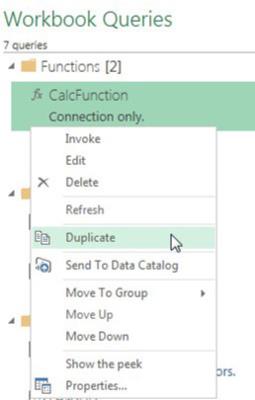
Αντιγράψτε ερωτήματα για εξοικονόμηση χρόνου.
Είναι πάντα έξυπνο να επαναχρησιμοποιείτε την εργασία όπου μπορείτε. Γιατί να εφεύρετε ξανά τον τροχό όταν το παράθυρο ερωτημάτων βιβλίου εργασίας είναι γεμάτο με τροχούς που έχετε ήδη δημιουργήσει;
Εξοικονομήστε χρόνο αντιγράφοντας τα ερωτήματα στο βιβλίο εργασίας σας. Για να το κάνετε αυτό, ενεργοποιήστε το παράθυρο Ερωτήματα βιβλίου εργασίας, κάντε δεξί κλικ στο ερώτημα που θέλετε να αντιγράψετε και, στη συνέχεια, επιλέξτε Διπλότυπο. Όπως μπορείτε να δείτε, μπορείτε επίσης να αντιγράψετε προσαρμοσμένες λειτουργίες.
Αντιγράψτε ερωτήματα για εξοικονόμηση χρόνου.
Είναι πάντα έξυπνο να επαναχρησιμοποιείτε την εργασία όπου μπορείτε. Γιατί να εφεύρετε ξανά τον τροχό όταν το παράθυρο ερωτημάτων βιβλίου εργασίας είναι γεμάτο με τροχούς που έχετε ήδη δημιουργήσει;
Εξοικονομήστε χρόνο αντιγράφοντας τα ερωτήματα στο βιβλίο εργασίας σας. Για να το κάνετε αυτό, ενεργοποιήστε το παράθυρο Ερωτήματα βιβλίου εργασίας, κάντε δεξί κλικ στο ερώτημα που θέλετε να αντιγράψετε και, στη συνέχεια, επιλέξτε Διπλότυπο. Όπως μπορείτε να δείτε, μπορείτε επίσης να αντιγράψετε προσαρμοσμένες λειτουργίες.
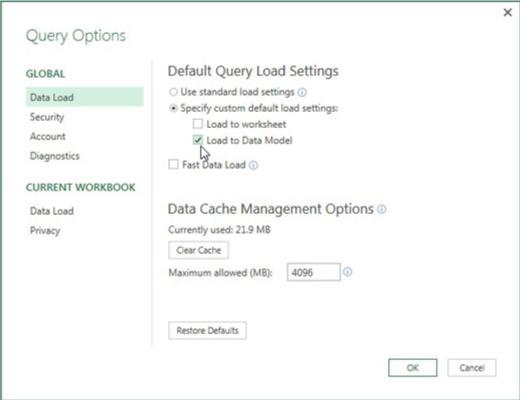
Ορίστε μια προεπιλεγμένη συμπεριφορά φόρτωσης.
Εάν εργάζεστε πολύ με το Power Pivot και με το Power Query, οι πιθανότητες είναι καλές να φορτώνετε τα ερωτήματά σας Power Query στο μοντέλο εσωτερικού δεδομένων τις περισσότερες φορές.
Εάν είστε ένας από αυτούς τους αναλυτές που φορτώνουν πάντα στο μοντέλο δεδομένων, μπορείτε να τροποποιήσετε τις επιλογές του Power Query για αυτόματη φόρτωση στο μοντέλο δεδομένων.
Επιλέξτε Δεδομένα → Νέο ερώτημα → Επιλογές ερωτήματος για να ανοίξετε το πλαίσιο διαλόγου που εμφανίζεται. Επιλέξτε Φόρτωση δεδομένων στην ενότητα Καθολική και, στη συνέχεια, επιλέξτε να καθορίσετε μια προσαρμοσμένη προεπιλεγμένη ρύθμιση φόρτωσης. Αυτό επιτρέπει τις επιλογές για φόρτωση στο φύλλο εργασίας ή στο μοντέλο δεδομένων από προεπιλογή.
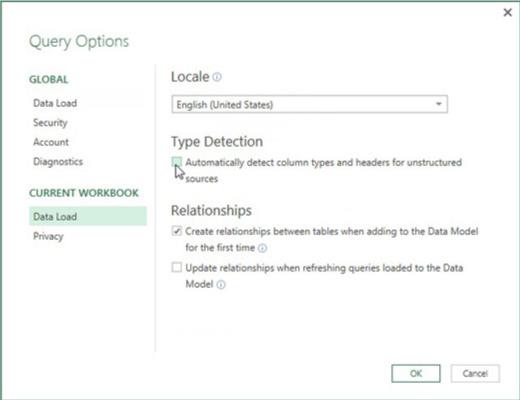
Αποτρέψτε τις αυτόματες αλλαγές τύπου δεδομένων.
Μία από τις πιο πρόσφατες προσθήκες στο Power Query είναι η δυνατότητα αυτόματης ανίχνευσης τύπων δεδομένων και προληπτικής αλλαγής τύπων δεδομένων. Αυτός ο εντοπισμός τύπου εφαρμόζεται συχνότερα όταν εισάγονται νέα δεδομένα στο ερώτημα. Αν και το Power Query κάνει αξιοπρεπή δουλειά στο να μαντέψει ποιοι τύποι δεδομένων πρέπει να χρησιμοποιηθούν, οι εφαρμοσμένες αλλαγές τύπου δεδομένων μπορεί μερικές φορές να προκαλέσουν απροσδόκητα προβλήματα.
Εάν προτιμάτε να χειρίζεστε τις αλλαγές τύπου δεδομένων χωρίς βοήθεια από τη δυνατότητα εντοπισμού τύπου του Power Query, μπορείτε να την απενεργοποιήσετε.
Επιλέξτε Δεδομένα → Νέο ερώτημα → Επιλογές ερωτήματος για να ανοίξετε το πλαίσιο διαλόγου που εμφανίζεται. Επιλέξτε Φόρτωση δεδομένων στην ενότητα Τρέχον βιβλίο εργασίας και, στη συνέχεια, καταργήστε την επιλογή αυτόματης ανίχνευσης τύπων στηλών και κεφαλίδων για μη δομημένες πηγές.
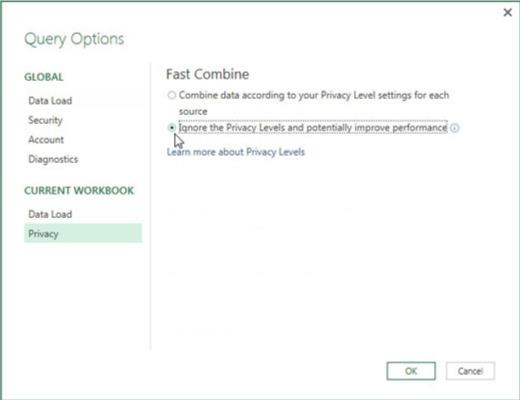
1
Απενεργοποιήστε τις ρυθμίσεις απορρήτου για να βελτιώσετε την απόδοση.
Οι ρυθμίσεις σε επίπεδο απορρήτου στο Power Pivot έχουν σχεδιαστεί για να προστατεύουν τα δεδομένα του οργανισμού καθώς συνδυάζονται με άλλες πηγές. Όταν δημιουργείτε ένα ερώτημα που χρησιμοποιεί μια εξωτερική πηγή δεδομένων με μια εσωτερική πηγή δεδομένων, το Power Query διακόπτει την εμφάνιση για να σας ρωτήσει πώς θέλετε να κατηγοριοποιήσετε τα επίπεδα απορρήτου δεδομένων κάθε προέλευσης δεδομένων.
Για την πλειονότητα των αναλυτών, που ασχολούνται αποκλειστικά με οργανωτικά δεδομένα, οι ρυθμίσεις σε επίπεδο απορρήτου κάνουν κάτι περισσότερο από το να επιβραδύνουν τα ερωτήματα και να προκαλούν σύγχυση.
Ευτυχώς, έχετε την επιλογή να αγνοήσετε τα επίπεδα απορρήτου.
Επιλέξτε Δεδομένα → Νέο ερώτημα → Επιλογές ερωτήματος για να ανοίξετε το πλαίσιο διαλόγου που εμφανίζεται. Επιλέξτε Απόρρητο στην ενότητα Τρέχον βιβλίο εργασίας και, στη συνέχεια, επιλέξτε την επιλογή να αγνοήσετε τα επίπεδα απορρήτου.
1
Απενεργοποιήστε τις ρυθμίσεις απορρήτου για να βελτιώσετε την απόδοση.
Οι ρυθμίσεις σε επίπεδο απορρήτου στο Power Pivot έχουν σχεδιαστεί για να προστατεύουν τα δεδομένα του οργανισμού καθώς συνδυάζονται με άλλες πηγές. Όταν δημιουργείτε ένα ερώτημα που χρησιμοποιεί μια εξωτερική πηγή δεδομένων με μια εσωτερική πηγή δεδομένων, το Power Query διακόπτει την εμφάνιση για να σας ρωτήσει πώς θέλετε να κατηγοριοποιήσετε τα επίπεδα απορρήτου δεδομένων κάθε προέλευσης δεδομένων.
Για την πλειονότητα των αναλυτών, που ασχολούνται αποκλειστικά με οργανωτικά δεδομένα, οι ρυθμίσεις σε επίπεδο απορρήτου κάνουν κάτι περισσότερο από το να επιβραδύνουν τα ερωτήματα και να προκαλούν σύγχυση.
Ευτυχώς, έχετε την επιλογή να αγνοήσετε τα επίπεδα απορρήτου.
Επιλέξτε Δεδομένα → Νέο ερώτημα → Επιλογές ερωτήματος για να ανοίξετε το πλαίσιο διαλόγου που εμφανίζεται. Επιλέξτε Απόρρητο στην ενότητα Τρέχον βιβλίο εργασίας και, στη συνέχεια, επιλέξτε την επιλογή να αγνοήσετε τα επίπεδα απορρήτου.
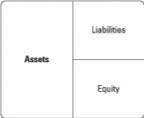
1
Απενεργοποιήστε τον εντοπισμό σχέσεων.
Όταν δημιουργείτε ένα ερώτημα και επιλέγετε Φόρτωση σε μοντέλο δεδομένων ως έξοδο, το Power Query, από προεπιλογή, επιχειρεί να ανιχνεύσει σχέσεις μεταξύ ερωτημάτων και δημιουργεί αυτές τις σχέσεις στο εσωτερικό μοντέλο δεδομένων. Οι σχέσεις μεταξύ των ερωτημάτων οδηγούνται κυρίως από τα καθορισμένα βήματα ερωτήματος. Για παράδειγμα, εάν επρόκειτο να συγχωνεύσετε δύο ερωτήματα και στη συνέχεια να φορτώσετε το αποτέλεσμα στο μοντέλο δεδομένων, θα δημιουργηθεί αυτόματα μια σχέση.
Σε μεγαλύτερα μοντέλα δεδομένων με περίπου δώδεκα πίνακες, η ανίχνευση σχέσεων του Power Query μπορεί να επηρεάσει την απόδοση και να αυξήσει το χρόνο που χρειάζεται για τη φόρτωση του μοντέλου δεδομένων.
Μπορείτε να αποφύγετε αυτήν την ταλαιπωρία και ακόμη και να αυξήσετε την απόδοση απενεργοποιώντας τον εντοπισμό σχέσεων.
Επιλέξτε Δεδομένα → Νέο ερώτημα → Επιλογές ερωτήματος για να ανοίξετε το πλαίσιο διαλόγου που εμφανίζεται. Επιλέξτε Φόρτωση δεδομένων στην ενότητα Τρέχον βιβλίο εργασίας και, στη συνέχεια, καταργήστε την επιλογή δημιουργίας σχέσεων κατά την προσθήκη φόρτωσης στο μοντέλο δεδομένων.
Στο Excel, είναι κρίσιμο να κατανοήσουμε τη διαφορά μεταξύ αναφορών και πινάκων εργαλείων για την αποτελεσματική ανάλυση και οπτικοποίηση δεδομένων.
Ανακαλύψτε πότε να χρησιμοποιήσετε το OneDrive για επιχειρήσεις και πώς μπορείτε να επωφεληθείτε από τον αποθηκευτικό χώρο των 1 TB.
Ο υπολογισμός του αριθμού ημερών μεταξύ δύο ημερομηνιών είναι κρίσιμος στον επιχειρηματικό κόσμο. Μάθετε πώς να χρησιμοποιείτε τις συναρτήσεις DATEDIF και NETWORKDAYS στο Excel για ακριβείς υπολογισμούς.
Ανακαλύψτε πώς να ανανεώσετε γρήγορα τα δεδομένα του συγκεντρωτικού πίνακα στο Excel με τέσσερις αποτελεσματικές μεθόδους.
Μάθετε πώς μπορείτε να χρησιμοποιήσετε μια μακροεντολή Excel για να αποκρύψετε όλα τα ανενεργά φύλλα εργασίας, βελτιώνοντας την οργάνωση του βιβλίου εργασίας σας.
Ανακαλύψτε τις Ιδιότητες πεδίου MS Access για να μειώσετε τα λάθη κατά την εισαγωγή δεδομένων και να διασφαλίσετε την ακριβή καταχώρηση πληροφοριών.
Ανακαλύψτε πώς να χρησιμοποιήσετε το εργαλείο αυτόματης σύνοψης στο Word 2003 για να συνοψίσετε εγγραφές γρήγορα και αποτελεσματικά.
Η συνάρτηση PROB στο Excel επιτρέπει στους χρήστες να υπολογίζουν πιθανότητες με βάση δεδομένα και πιθανότητες σχέσης, ιδανική για στατιστική ανάλυση.
Ανακαλύψτε τι σημαίνουν τα μηνύματα σφάλματος του Solver στο Excel και πώς να τα επιλύσετε, βελτιστοποιώντας τις εργασίες σας αποτελεσματικά.
Η συνάρτηση FREQUENCY στο Excel μετράει τις τιμές σε έναν πίνακα που εμπίπτουν σε ένα εύρος ή bin. Μάθετε πώς να την χρησιμοποιείτε για την κατανομή συχνότητας.





